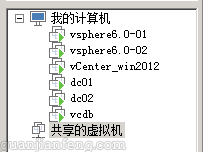对ESXi主机内的虚拟机开启CPU硬件虚拟化支持,以此来搭建虚拟化学习环境
一般虚拟化主ESXi都会开启BIOS中的CPU虚拟化技术,INTEL叫VT-x,AMD的叫AMD-V。如下图为DELL服务器的CPU虚拟化功能开启方法,进入BIOS,选择Process Setting,将Virtualization Technology设置为Enabled。
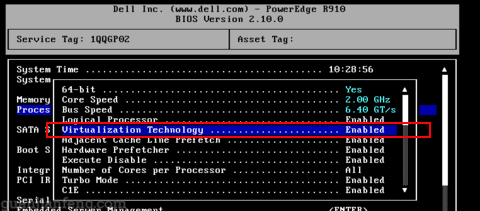
当在该ESXi主机上新建一个虚拟机,如下,名称为test01

在此虚拟机里安装一套VMware Workstation 11,如下图

在选择操作系统时,只要选择的是64位的操作系统,都会此主机(虚拟机)不支持64位操作系统,无法运行。

2008R2也不支持

这时,就需要将此虚拟机test01上开启对CPU硬件虚拟化的支持,步骤如下:
用VMware Web Client登陆Cluster,
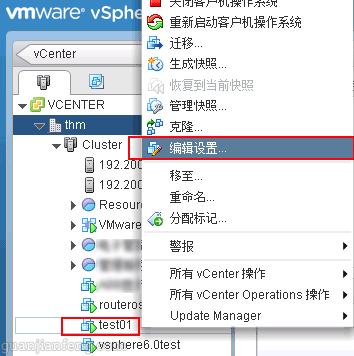
如下图,打开CPU选项卡,有一行硬件虚拟化:向客户机操作系统公开硬件辅助的虚拟化,将其打钩即可打开虚拟机的CPU虚拟化功能。此处为灰色,因为虚拟机版本太低,目前为8,需升级至9才可以支持。
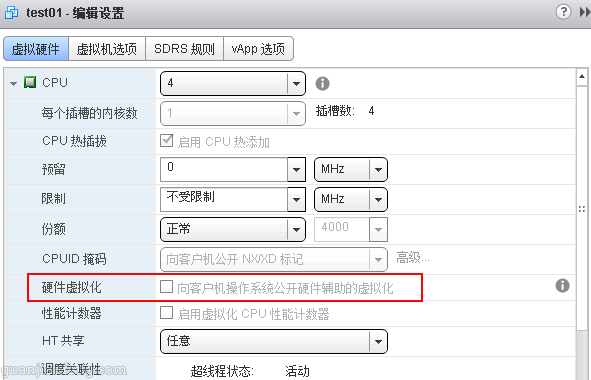
将虚拟机关机,在虚机上右键选择”所有vCenter操作”->”兼容性“->”升级虚拟机兼容性“
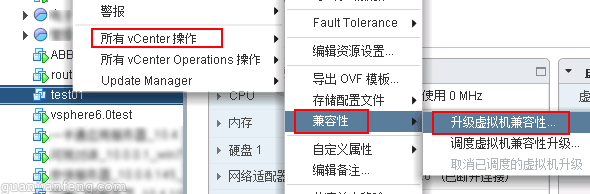
完成后,如下图,虚拟机版本为9

然后虚拟机先不开机,再次进入设置界面,就可以将此选项打钩,如下图。

再次创建64位的操作系统,就没有刚才的提示了。



这样,当给予此虚拟机足够的CPU、内存及磁盘空间资源,再配合VMware Workstation11,就可以搭建虚拟化集群学习环境了,如下图。